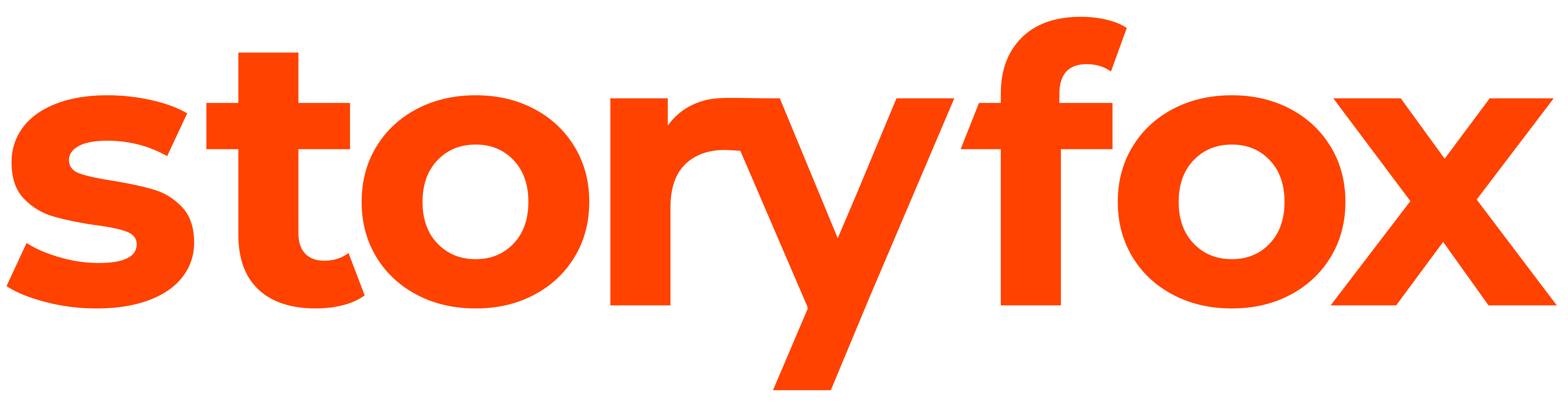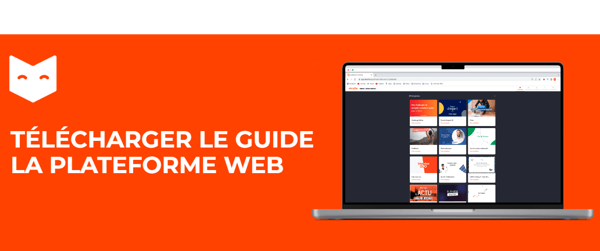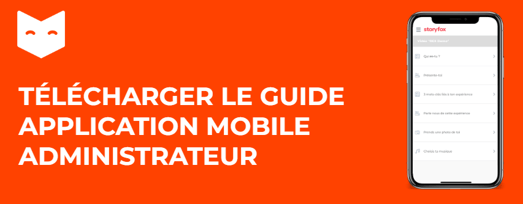💻 La plateforme web
C'est ici que vous gardez le contrôle sur toute la production de vos vidéos.
Pour vous connecter rendez-vous sur : https://app.storyfox.io/
La plateforme web permet de :
✓ Retrouver vos templates et les décliner en scénarios✓ Modifier vos scénarios en adaptant les séquences
✓ Gérer les admins et les utilisateurs
✓ Suivre l'état d'avancement des vidéos
✓ Diffuser et partager vos vidéos
✓ Créer vos sous-titres
- Comment me connecter sur la plateforme web Storyfox ?
-
Pour vous rendre sur la plateforme web et retrouver vos scénarios, cliquer sur ce lien : https://app.storyfox.io/
Pensez à bien vous venir des codes d'accès mail et mot de passe que vous avez reçu par mail. Si vous n'avez rien reçu, vérifiez dans vos spams. - Comment fonctionne la page d'accueil ?
-
Votre page d'accueil vous permet d'accéder à vos templates et vos scénarios.
Vous pouvez y retrouver votre barre de navigation en haut à droite afin de vous déplacer sur votre vidéothèque, votre espace utilisateur et la gestion de votre compte.
- Comment ajouter - modifier - ou supprimer un utilisateur ?
-
Un utilisateur est une personne que vous pouvez faire participer à la création de vos vidéos.
Pour ajouter un utilisateur :Afin de pouvoir l'inviter à participer à votre scénario vidéo vous devez au préalable l'ajouter comme utilisateur de Storyfox.
Pour ce faire, vous devez cliquer sur le bouton "Utilisateur" en haut à droite de votre barre de navigation, puis sur le bouton "Créer un utilisateur".
Il ne vous reste plus qu'à remplir les informations de votre utilisateur dans le formulaire.
Prénom *
Nom *
Adresse mail *
Rôle *
Langue (pour l’email de bienvenue) *
Une fois valider, votre utilisateur recevra un mail de bienvenue pour l'inviter à télécharger l'application Storyfox.
Pour modifier un utilisateur :
Pour ce faire, vous devez cliquer sur le bouton "Utilisateur" en haut à droite de votre barre de navigation, puis cliquez sur les trois petits points à droite du nom de votre utilisateur. En cliquant, différentes options vont apparaitre pour vous proposer de :
- modifier les information de cet utilisateur,
- lui renvoyer un mot de passe,
- supprimer son compte. - Comment inviter un utilisateur sur un projet pour qu'il puisse se filmer ?
-
Pour qu'un utilisateur puisse se filmer depuis l'application Storyfox il faut commencer par vérifier que vous l'avez bien ajouter comme utilisateur de Storyfox.
Pour ce faire, vous devez cliquer sur le bouton "Utilisateur" en haut à droite de votre barre de navigation, puis sur le bouton "Créer un utilisateur".
Il ne vous reste plus qu'à remplir les informations de votre utilisateur dans le formulaire.
Dans en second temps, cliquez sur votre scénario, puis cliquer sur "Ajouter un utilisateur" pour retrouver votre utilisateur. Pensez à bien cliquer sur le bouton "ajouter" pour valider. A la suite de ça, votre utilisateur recevra un mail pour l'inviter à participer à votre scénario. - Comment renvoyer un mot de passe à un utilisateur ?
-
Pour ce faire, vous devez cliquer sur le bouton "Utilisateur" en haut à droite de votre barre de navigation, puis cliquez sur les trois petits points à droite du nom de votre utilisateur. En cliquant, différentes options vont apparaitre pour vous proposer de :
- modifier les information de cette utilisateur,
- lui renvoyer un mot de passe,
- supprimer son compte. - Comment changer la langue de la plateforme à l’anglais ?
-
Rendez-vous sur : Mon compte - langues - anglais ou français
- Que faire si je ne me souviens plus de mon mot de passe ?
-
1. Rendez-vous sur app.storyfox.io.
2. Indiquez votre adresse e-mail dans le champ de connexion.
3. Cliquez sur "Mot de passe oublié".
4. Vous recevrez un mot de passe provisoire par e-mail pour vous permettre de vous connecter.
5. Une fois connecté, vous pourrez modifier votre mot de passe selon vos préférences. - Comment créer un nouveau projet ?
-
1. Connectez-vous à votre compte Storyfox.
2. Allez dans l'onglet "Modèles".
3. Cliquez sur "Créer un projet" et suivez les instructions pour définir le titre
Vous pouvez créer et gérer plusieurs projets en parallèle dans votre espace StoryFox. - Quel est le rôle d'un Administrateur sur Storyfox ?
-
Un Administrateur est responsable de la création et de la gestion des projets. Il peut créer de nouveaux scénarios, inviter des utilisateurs, définir les permissions et superviser l’avancement des projets. En tant qu'administrateur, il a un contrôle complet sur les projets et peut attribuer des rôles à d'autres membres de l'équipe.
- Quel est le rôle d'un Utilisateur sur Storyfox ?
-
Un Utilisateur est invité à rejoindre un scénario par un Administrateur. L'utilisateur peut participer activement au projet en suivant des instructions ou en étant guidé dans la création et l’édition du contenu. Cependant, il n’a pas les mêmes privilèges qu’un administrateur et ne peut pas gérer les paramètres du projet ou inviter d’autres utilisateurs.
- Comment ajouter un overlay sur ma vidéo ?
-
1. Allez dans l'onglet **Scénario**.
2. Sélectionnez l'option **Ajouter un overlay**.
3. Importez votre image ou vidéo d'overlay en format PNG ou autre.
4. Positionnez et ajustez l'overlay sur votre vidéo selon vos préférences.. - Comment ajouter mon logo sur une vidéo ?
-
1. Allez dans l'onglet "Ressources".
2. Cliquez sur "Logo" et importez-le au format "PNG".
3. Vous pourrez ensuite ajouter votre logo à votre vidéo depuis l'onglet "Scénario". - Comment changer les couleurs d’un projet ?
-
1. Allez dans l'onglet **Scénario**.
2. Sélectionnez l'option **Personnaliser le scénario**.
3. Cliquez sur l'onglet **Couleurs** et choisissez les couleurs de votre choix pour personnaliser votre projet. - Comment dupliquer un scénario ?
-
Vous pouvez dupliquer vos scénarios en illimité pour gagner du temps et créer de nouvelles vidéos : - Comment ajouter - modifier - ou supprimer un utilisateur ?
-
Un utilisateur est une personne que vous pouvez faire participer à la création de vos vidéos.
Pour ajouter un utilisateur :Afin de pouvoir l'inviter à participer à votre scénario vidéo vous devez au préalable l'ajouter comme utilisateur de Storyfox.
Pour ce faire, vous devez cliquer sur le bouton "Utilisateur" en haut à droite de votre barre de navigation, puis sur le bouton "Créer un utilisateur".
Il ne vous reste plus qu'à remplir les informations de votre utilisateur dans le formulaire.
Prénom *
Nom *
Adresse mail *
Rôle *
Langue (pour l’email de bienvenue) *
Une fois valider, votre utilisateur recevra un mail de bienvenue pour l'inviter à télécharger l'application Storyfox.
Pour modifier un utilisateur :
Pour ce faire, vous devez cliquer sur le bouton "Utilisateur" en haut à droite de votre barre de navigation, puis cliquez sur les trois petits points à droite du nom de votre utilisateur. En cliquant, différentes options vont apparaitre pour vous proposer de :
- modifier les information de cet utilisateur,
- lui renvoyer un mot de passe,
- supprimer son compte. - Comment inviter un utilisateur sur un scénario pour qu'il puisse se filmer ?
-
Pour qu'un utilisateur puisse se filmer depuis l'application Storyfox il faut commencer par vérifier que vous l'avez bien ajouter comme utilisateur de Storyfox.
Pour ce faire, vous devez cliquer sur le bouton "Utilisateur" en haut à droite de votre barre de navigation, puis sur le bouton "Créer un utilisateur".
Il ne vous reste plus qu'à remplir les informations de votre utilisateur dans le formulaire.
Dans en second temps, cliquez sur votre scénario, puis cliquer sur "Ajouter un utilisateur" pour retrouver votre utilisateur. Pensez à bien cliquer sur le bouton "ajouter" pour valider. A la suite de ça, votre utilisateur recevra un mail pour l'inviter à participer à votre scénario. - Comment importer mes vidéos dans Storyfox ?
-
Si vous prévoyez d'utiliser régulièrement certaines vidéos, vous pouvez les importer directement dans votre "médiathèque". Pour ce faire :
1. Connectez-vous à votre compte.
2. Allez dans l'onglet "Ressources" puis cliquez sur "Médiathèque".
3. Importez vos vidéos à partir de là pour un accès facile.
- Si vous souhaitez importer une vidéo ponctuelle pour un projet, vous pouvez l'ajouter directement dans un "scénario" :
1. Allez dans l'onglet "Vidéo".
2. Importez la vidéo dans le scénario spécifique que vous souhaitez créer ou modifier. - Comment couper ou rogner un rush vidéo une fois uploadée ?
-
1. Allez dans l'onglet "Vidéo".
2. Sélectionnez la vidéo que vous avez téléchargée.
3. Cliquez sur le bouton "Modifier" situé à côté de la vidéo.
4. Dans le menu qui s'ouvre, vous trouverez l'option "Couper" pour supprimer des sections spécifiques de la vidéo.
5. Pour "rogner" la vidéo (ajuster la taille du cadre), sélectionnez l'option "Rogner" et ajustez les bords de l'image selon vos préférences. - Où retrouver mes vidéos finalisées et comment les partager ?
-
Sur votre Back-office vous pouvez retrouver l'ensemble de vos vidéos finalisées puis :
- les visionner,
- les télécharger en MP4,
- ajouter des sous-titres
- les partager via un lien public ou
- les supprimer. - Comment paramétrer le son de mes vidéos ?
-
Sur votre plateforme web vous pouvez depuis vos scénarios ajuster le volume de vos vidéos et de la musique. - Comment ajouter une musique ?
-
Storyfox vous propose une sélection de musique libre de droit que vous pouvez sélectionner depuis vos scénarios.
Si vous souhaitez ajouter une musique en plus, vous devez faire la demande directement à votre responsable de compte. Vous pouvez lui envoyer un mail ou lui passer un appel. Les éléments nécessaires :
- le fichier mp3 de votre musique, une image d'aperçu (non obligatoire) et le nom de la musique.
- Comment ajouter des sous-titres sur ma vidéo ?
-
Pour ajouter vos sous-titres cliquez sur la vidéo concernée dans votre librairie puis "Ajouter des sous-titre" en bas à droite de l'écran.
Vous pourrez alors ajouter des sous-titres manuellement ou bien les automatiser. - Comment ajouter des sous-titres dans une autre langue ?
- Vous pouvez créer des sous-titres dans une autre langue en utilisant la fonctionnalité Sous-titres automatiques, puis en modifiant manuellement le texte pour chaque langue souhaitée.
- Puis-je recadrer mon rush sur Storyfox ?
-
Oui, voici comment :
1. Une fois votre vidéo uploadée, allez dans l'onglet "Vidéo".
2. Cliquez sur "Modifier".
3. Sélectionnez l'option "Recadrer".
4. Vous pouvez choisir entre différents formats de recadrage : libre, 16:9, 9/6 ou carré. - Comment ajouter une séquence à mon scénario ?
-
1. Une fois dans votre scénario, cliquez sur "Ajouter une séquence".
2. Choisissez la "catégorie" de séquence que vous souhaitez ajouter.
3. Vous pouvez visualiser un exemple de la séquence en cliquant sur "Play" à droite.
4. Pour ajouter la séquence à votre scénario, cliquez sur le bouton "Ajouter cette séquence" en bas à droite. - Comment supprimer les moments de silence dans ma vidéo ?
-
1. Une fois votre vidéo uploadée, allez dans l'onglet "Vidéo".
2. Cliquez sur "Modifier".
3. Sélectionnez "Outils Magiques".
4. Activez l'option "Supprimer les silences" pour enlever automatiquement les moments sans son. - Comment enlever le bruit de fond dans ma vidéo ?
-
1. Une fois votre vidéo uploadée, allez dans l'onglet "Vidéo".
2. Cliquez sur "Modifier".
3. Allez dans "Outils Magiques".
4. Activez l'option "Nettoyage audio" pour éliminer les bruits de fond indésirables dans votre vidéo. - Qu’est-ce que le "Clean Audio" et comment l'utiliser ?
-
Le Clean Audio est une fonctionnalité qui permet de supprimer les bruits de fond de votre vidéo, afin d'améliorer la qualité sonore et de rendre l’audio plus clair.
1. Une fois votre vidéo uploadée, allez dans l'onglet "Vidéo".
2. Cliquez sur "Modifier".
3. Allez dans "Outils Magiques".
4. Activez l'option "Clean audio" pour éliminer les bruits de fond indésirables dans votre vidéo. - Comment activer le stabilisateur vidéo automatique ?
-
1. Une fois votre vidéo uploadée, allez dans l'onglet "Vidéo".
2. Cliquez sur "Modifier".
3. Sélectionnez "Outils Magiques".
4. Activez l'option "Stabiliser automatiquement" pour réduire les secousses de la caméra et stabiliser votre vidéo. - Comment activer le zoom automatique sur ma vidéo ?
-
1. Une fois votre vidéo uploadée, allez dans l'onglet "Vidéo".
2. Cliquez sur "Modifier".
3. Allez dans "Outils Magiques".
4. Activez l'option "Zoom automatique" pour appliquer un zoom intelligent sur votre vidéo. - Comment générer ma vidéo ?
-
1. Une fois votre scénario terminé, cliquez sur "Aperçu".
2. Sélectionnez "Générer la vidéo".
3. Une fois la vidéo générée, vous recevrez un e-mail et elle sera disponible dans l'onglet "Vidéo" de votre espace. - Comment exporter ma vidéo ?
-
1. Allez dans l'onglet "Vidéo" de votre espace.
2. Cliquez sur "Modifier la vidéo".
3. Cliquez sur les trois petits points dans le coin supérieur droit de la vidéo.
4. Sélectionnez "Télécharger" pour exporter votre vidéo sur votre appareil.
- Ma vidéo met trop de temps à se générer, que faire ?
-
La génération d'une vidéo peut prendre un certain temps en fonction de sa taille et des effets appliqués. Si le processus prend trop de temps, essayez de réduire la complexité de la vidéo (par exemple, en diminuant le nombre d'effets ou de transitions), ou contactez notre support si vous pensez qu'il y a un problème contactez notre équipe support contact@storyfox.io
- Je rencontre un problème lors de l'exportation de ma vidéo, que faire ?
-
Si vous avez des difficultés avec l'exportation, essayez de redémarrer le processus ou de télécharger la vidéo sur un autre navigateur. Si cela ne fonctionne toujours pas, contactez-nous contact@storyfox.io
Avez-vous trouvé votre bonheur ?
L'application permet de :
✓ Modifier les séquences de vos scénarios (uniquement pour les admins)✓ Réaliser une captation vidéo ou une photo
✓ Importer une vidéo ou une photo
✓ Répondre aux questions des formulaires sur les scénarios
✓ Partager & sélectionner les rushs
✓ Télécharger les rushs d’un utilisateur ou les siens
✓ Finaliser ses vidéos / voir ses vidéos
- Comment télécharger l’application Storyfox ?
-
Vous allez recevoir un email de la part de Storyfox vous invitant à télécharger l’app mobile.
Vous retrouverez dans cet email votre mot de passe temporaire à modifier lors de la 1ère connexion.
Pensez aussi à vérifier dans vos spams !
L’application à télécharger sur votre smartphone PLAY STORE si vous êtes sur Android ou APP STORE pour les iPhones. - Comment me connecter sur l’application Storyfox ?
-
Téléchargez l'application Storyfox sur votre smartphone PLAY STORE si vous êtes sur Android ou APP STORE pour les iPhones.
Une fois cette dernière téléchargée, il vous suffit d’utiliser les identifiants reçus par mail où à demander à votre administrateur de vous créer un compte.
N’oubliez pas de donner accès à votre appareil photo, microphone mais aussi à votre galerie de photo pour une meilleure expérience.Votre première connexion :
- Pourquoi je n’arrive pas à me filmer ?
-
Veuillez vérifier ces différents points :
- Vous reste-t’il de l’espace de stockage sur votre téléphone ?
- Avez-vous bien laissé le droit à l’application Storyfox d’accéder à votre appareil photo ainsi qu'à votre microphone ?
- Avez-vous bien désactivé le blocage en mode portrait (rotation d'écran) ? - Comment ajouter - déplacer - supprimer une séquence d'un scénario depuis l'app ?
-
Vous pouvez ajouter, supprimer ou modifier votre scénario via les séquences directement dans l'application Storyfox.
Attention : pour se faire, vous devez avoir un compte Administrateur. Les compte utilisateur n'ont pas accès à cette fonctionnalité.
- Comment rechercher un scénario ou une vidéo ?
-
Vous pouvez utiliser la fonctionnalité "loupe" dans votre application pour retrouver vos scénario ou vos vidéos plus facilement.
- Comment savoir si j’ai bien accepté mes droits à l’image ?
-
Rendez-vous sur votre compte depuis l'application, puis cliquez sur "Droit à l'image".
Envie de discuter de vos projets ?
Toute l'équipe Storyfox reste disponible pour vous 🦊